1с тормозит что делать
Обновлено: 05.07.2024
Работа нескольких пользователей по сети с одним и тем же файлом (базой данных) включает механизм сетевой блокировки. Это заставляет систему тратить драгоценное время на выявление открытых сессий записи, и соответственно разрешение конфликтов.
- быстрая работа пользователя с базой по сети в монопольном режиме и крайне медленная - при одновременной работе нескольких пользователей
- быстрая работа пользователя с локальной базой на сервере и медленная - по сети
- процессор на сервере почти не занят
- загрузка гигабитной сетевой карты меньше 5%
- обращения к файловой системе чуть менее 10 мбайт/сек
Итак, мне досталась задача - сделать так, чтобы в 1С могли одновременно работать целых три пользователя! Смешно, не так ли?
Все шуточки я забыл, когда увидел, с чем предстоит иметь дело: "сервер" в лице обычного офисного компьютера и два ноутбука.
Счастье было бы неполным, если бы не замечательные операционные системы - на компьютере и на одном ноутбуке Windows 7, на другом - Windows 8.
При попытке одновременно провести документы на ноутбуках один тупил около минуты, а второй вылетел из 1С с текстом ошибки "не удалось заблокировать таблицу. ".
Запуск 1С на ноутбуке - это отдельное шоу, длившееся порядка 3 минут!
На многих ресурсах сталкивался с советом перейти на работу в терминальном доступе. К сожалению, Windows 7 не позволяет штатными средствами превратиться в сервер терминалов - максимум одно активное подключение. При этом остальные сеансы не прекращаются, можно переподключиться под другим пользователем - "выкинув" при этом предыдущего пользователя, но не завершив его сеанс. Поэтому следует перенести 1С на серверную ОС, где таких ограничений нет. Клиент на свой страх и риск решил проблему вместо этого с помощью сторонней утилиты Windows7_SP1_RDPhack.
Но на этом приключения не закончились. Даже в терминальном подключении остались значительные тормоза. Вновь меня выручили всемогущие поисковики. Ниже даны советы по ускорению файловой 1С, которым я последовал:
1. Отключить использование протокола сети IPv6, настроить адресацию на "старом" IPv4.
2. Добавить процессы 1С в исключения брандмауэра Windows, а также в исключения антивируса, либо отключить их вовсе (более рискованно, но простой тест показал увеличение скорости перепроведения документов при отключенном антивирусе Avast в разы!)
3. Запустить индексацию полнотекстового поиска в 1С либо выключить его вовсе
4. Запустить Тестирование и исправление базы, проверку утилитой ChDbfl
5. Запустить в конфигурации пункт Проверка конфигурации (если конфигурация не типовая, это может быть полезным). По результатам проверки конфигурации она волшебным образом уменьшилась в размерах почти на треть. Что уж и как до меня обновляли приходящие программисты - особо не вникал, но факт налицо.
6. Отключить ненужные функциональные опции.
7. Настроить права пользователям. (Этот и предыдущий советы показались глупостью, до тех пор, пока я не понаблюдал за отрисовкой управляемых форм при открытии списка документов. Чем меньше лишнего в управляемом интерфейсе - тем , как правило, быстрее он работает)
8. Запустить пересчет итогов и восстановление последовательности (значительный прирост может быть только в случае, если долгое время итоги не восстанавливались)
9. Указать "Скорость соединения - низкая" в настройках списка баз (это особого результата не дало, разве что отключились картинки у подсистем :))
После выполнения всех этих шагов файловая база 1С заработала на порядок шустрее. Запускаться стала максимум секунд за 10, а скорость перепроведения документов увеличилась в среднем в 12 раз.
Возможно, эта небольшая статья пригодится и вам, если вдруг понадобится ускорить файловую базу 1С.
P.S: А запустить файловую 1С, используя сетевой доступ к общей папке - все же нереально, т.к. даше самый шустрый твердотельный диск, оперативная память и процессор уткнутся в сетевые блокировки, и работа более одного пользователя будет фактически невозможна. Речь идет конкретно о конфигурации УТ 11.1. Самописные небольшие конфигурации вполне могут работать весьма быстро даже в файловом варианте.
Дополнения из комментариев к публикации:
Дефрагментация диска с файловой базой
Свертка базы (может оказаться полезной, если база большого объема, например, за несколько лет). У клиента база была достаточно молодая, поэтому свертка была нецелесообразна.
Модернизация аппаратной части - более быстрый винчестер, новый свитч, процессор, и т.д.
Установить на веб-сервер, доступ с помощью тонкого клиента. Тут мнения разделились. Кто-то говорит, в разы быстрее, кто-то - что ускорения не отмечено.
При работе с 1С иногда приходится слышать, что программа тормозит, долго запускается, медленно работает, зависает. Причин этому может быть множество, как и путей их решения. Рассмотрим, какие действия можно предпринять, чтобы оптимизировать работу программы, улучшить ее производительность, ведь от скорости работы программы 1С зависит работа всей компании в целом.
Как оптимизировать работу 1С
- Оптимизация с помощью обновления.
- Настройка регламентных и фоновых заданий.
- Отключение неиспользуемых модулей программы.
- Параметры компьютера и сети.
- Запуск в тонком клиенте.
- Диагностика и исправление ошибок базы 1С.
- Свертка информационной базы.
- Настройка антивирусных программ.
Оптимизация с помощью обновления
Разрабатывая новые версии 1С, программа совершенствуется, добавляется новый функционал, оптимизируются существующие механизмы работы платформы, реализуются новые возможности по повышению производительности системы и ее масштабируемости. т.е. уменьшение зависимости производительности от внешних факторов (количества пользователей, объема хранимой информации и т.п.). Поэтому необходимо следить за обновлениями и обновлять не только саму конфигурацию, но и платформу 1С Предприятия.

Настройка регламентных и фоновых заданий



Необходимо пересмотреть список заданий и в случае, если нам не нужно, открыть и снять галочку Включено . Нажимаем кнопку Записать и закрыть и данная задача не будет выполняться.

Например, некоторые другие задачи, такие как Загрузка классификатора банков , нет необходимости выполнять часто. Данный классификатор можно обновить вручную. Поэтому автоматическое обновление также можно отключить.

Отключение неиспользуемых модулей программы

Пройдясь по вкладкам настройки, необходимо снять ненужные галочки.

Параметры компьютера и сети
При установке программы 1С, к характеристикам компьютеров предъявляются определенные требования.
Для того чтобы посмотреть параметры компьютера, зайдем через кнопку Пуск и выберем пункт меню Компьютер , нажмем правой кнопкой мышки на нем и посмотрим его Свойства .

Информация о нашей системе отображается в окне.

Требуемые характеристики компьютера будут зависеть от варианта установки, количества пользователей и специфики решаемых задач.
Кроме этих параметров, для работы с программой 1С должно быть свободное место на диске не менее 2 Гб и подключение по сети не менее 100 мБит/сек.
Для сетевых вариантов программы, особенно 1С файловых, передающих большие объемы информации, пропускная способность сети один из наиболее важных параметров. При возникновении проблем, можно увеличить пропускную способность сети, если вы выполняете объемные задачи, но для небольших, повседневных задач, пропускная способность не является узким местом и конфигурация может эффективно работать и на скорости 100 мБит/сек.
Еще одним из вариантов оптимизации 1С, можно выделить работу в режиме тонкого клиента.
Запуск 1С в тонком клиенте

Перейдя в настройку, в окне настройки параметров запуска, установим переключатель в нужное положение.


Диагностика и исправление ошибок базы 1С
Так как низкая производительность программы 1С является проблемой и своего рода ошибкой, то Тестирование и исправление информационной базы можно считать еще одним из средств по оптимизации работы с программой 1С. Поэтому пункты реструктуризация, реиндексация и сжатие информационной базы должны помочь:

Свертка информационной базы
При большом объеме информационной базы, одним из способов оптимизации является свертка информационной базы, ведь со временем работы размер базы данных, особенно в крупных организациях растет и это приводит к замедлению работы 1С. В результате ее выполнения формируются остатки на определенную дату, а старые документы при этом удаляются. Так можно в разы уменьшить объем базы, удалив неактуальную информацию, удалив ненужные элементы справочников, старые данные, тем самым облегчив базу, что благоприятно отразиться на скорости работы программы, скорости обработки информации. Проведение этой процедуры снизит нагрузку программы на компьютер.
Настройка антивирусных программ
При правильной настройке ни одна антивирусная программа не будет мешать работе системы. Однако, если ограничиться стандартными настройками, то производительность программы 1С может заметно снизиться. Поэтому с помощью дополнительных настроек антивируса можно оптимизировать и работу 1С. При необходимости можно отключить фоновый режим программы. На практике замечено, что при отключенной антивирусной программе, скорость запуска программы 1С, обработки документов, формирования отчетов значительно увеличивается, так как сама антивирусная программа забираем много ресурсов компьютера.
- Как сделать копию базы 1С 8.3
- Обновление 1С: как обновить конфигурацию самостоятельно
- Тестирование и исправление базы 1С 8.3: какие галочки ставить
- Утилита chdbfl.exe для 8.3
- Свертка базы 1С 8.3
- Как удалить помеченные на удаление документы в 1С 8.3
Помогла статья?
Получите еще секретный бонус и полный доступ к справочной системе БухЭксперт8 на 14 дней бесплатно
Похожие публикации
-
У вас нет доступа на просмотр Чтобы получить доступ:Оформите коммерческую..ФНС привела подробные разъяснения о том, что делать налогоплательщику при.ФНС на официальном сайте рассказала об опасностях, которые могут подстерегать.
Карточка публикации
(4 оценок, среднее: 4,00 из 5)
Данную публикацию можно обсудить в комментариях ниже.Обратите внимание! В комментариях наши кураторы не отвечают на вопросы по программам 1С и законодательству.
Задать вопрос нашим специалистам можно по ссылке >>
Все комментарии (2)
Спасибо,очень помогла статья в работе
Благодарю за актуальную информацию
Вы можете задать еще вопросов
Доступ к форме "Задать вопрос" возможен только при оформлении полной подписки на БухЭксперт8
Вы можете оформить заявку от имени Юр. или Физ. лица Оформить заявкуНажимая кнопку "Задать вопрос", я соглашаюсь с
регламентом БухЭксперт8.ру >>
Считаю, что этот вебинар надо просто выучить наизусть как стихотворение. Столько информации, самостоятельно не смогла бы все это осмыслить. Спасибо большое Марине Аркадьевне.
Содержание
Вы можете задать еще вопросов
Доступ к форме "Задать вопрос" возможен только при оформлении полной подписки на БухЭксперт8
Вы можете оформить заявку от имени Юр. или Физ. лица Оформить заявкуНажимая кнопку "Задать вопрос", я соглашаюсь с
регламентом БухЭксперт8.ру >>
Основная цель написания статьи — чтобы не повторять очевидные нюансы тем администраторам (и программистам), которые еще не набрали опыта с 1С.
Вторичная цель, если у меня будут какие-то недочеты, — на Инфостарте мне это укажут быстрее всего.
Неким стандартом "де факто" уже стал тест В. Гилева. Автор на своем сайте дал вполне понятные рекомендации, я же просто приведу некоторые результаты, и прокомментирую наиболее вероятные ошибки. Естественно, что результаты тестирования на Вашем оборудовании могут отличаться, это просто для ориентира, что должно быть и к чему можно стремиться. Сразу хочу отметить, что изменения надо делать пошагово, и после каждого шага проверять, какой результат это дало.
На Инфостарте подобные статьи есть, в соответствующих разделх буду ставить на них ссылки (если пропущу что-то - просьба подсказать в комментариях, добавлю). Итак, предположим у вас тормозит 1С. Как диагностировать проблему, и как понять кто виноват, администратор или программист?
Тестируемый компьютер, основной подопытный кролик: HP DL180G6, в комплектации 2*Xeon 5650, 32 Gb, Intel 362i , Win 2008 r2. Для сравнения, сопоставимые результаты в однопоточном тесте показывает Core i3-2100. Оборудование специально взял не самое новое, на современном оборудовании результаты заметно лучше.
Для тестирования разнесенных серверов 1С и SQL, сервер SQL: IBM System 3650 x4, 2*Xeon E5-2630, 32 Gb, Intel 350, Win 2008 r2.
Для проверки 10 Gbit сети использовались Intel 520-DA2 адаптеры.
Файловая версия. (база лежит на сервере в расшаренной папке, клиенты подключаются по сети, протокол CIFS/SMB). Алгоритм по шагам:
0. Добавляем на файловый сервер тестовую базу Гилева в ту же папку, что и основные базы. С клиентского компьютера подключаемся, запускаем тест. Запоминаем получившийся результат.
Подразумевается, что даже для старых компьютеров 10 летней давности (Pentium на 775 socket ) время от нажатия на ярлык 1С:Предприятие до появления окна базы должно пройти меньше минуты. ( Celeron = медленная работа).
Если у Вас компьютер хуже, чем пентиум на 775 socket с 1 гб оперативной памяти, то я Вам сочувствую, и комфортной работы на 1С 8.2 в файловой версии Вам будет добиться тяжело. Задумайтесь или об апгрейде (давно пора), или о переходе на терминальный (или web, в случае тонких клиентов и управляемых форм) сервер.
Если компьютер не хуже, то можно пинать администратора. Как минимум — проверить работу сети, антивируса и драйвера защиты HASP.
Если тест Гилева на этом этапе показал 30 "попугаев" и выше, но рабочая база 1С все равно работает медленно - вопросы уже к программисту.
1. Для ориентира, сколько же может "выжать" клиентский компьютер, проверяем работу только этого компьютера, без сети. Тестовую базу ставим на локальный компьютер (на очень быстрый диск). Если на клиентском компьютере нет нормального ССД, то создается рамдиск. Пока, самое простое и бесплатное — Ramdisk enterprise.
Для тестирования версии 8.2 вполне достаточно 256 мб рамдиска, и! Самое главное. После перезагрузки компьютера, с работающим рамдиском, на нем должно быть свободно 100-200 мб. Соответственно, без рамдиска, для нормальной работы свободной памяти должно быть 300-400 мб.
Для тестирования версии 8.3 рамдиска 256 мб хватит, но свободной оперативной памяти надо больше.
При тестировании нужно смотреть на загрузку процессора. В случае, близком к идеальному(рамдиск), локальная файловая 1с при работе загружает 1 ядро процессора. Соответственно, если при тестировании у вас ядро процессора загружено не полностью — ищите слабые места. Немного эмоционально, но в целом корректно, влияние процессора на работу 1С описано здесь. Просто для ориентира, даже на современных Core i3 с высокой частотой вполне реальны цифры 70-80.
Наиболее часто встречающиеся ошибки на этом этапе.
а) Неправильно настроенный антивирус. Антивирусов много, настройки для каждого свои, скажу лишь то, что при грамотной настройке ни веб, ни касперский 1С не мешают. При настройках "по умолчанию" - может отниматься примерно 3-5 попугаев (10-15%).
б) Режим производительности. Почему-то на это мало кто обращает внимания, а эффект - самый весомый. Если нужна скорость - то делать это обязательно, и на клиентских и на серверных компьютерах. (Хорошее описание у Гилева. Единственный нюанс, на некоторых материнских платах если выключить Intel SpeedStep то нельзя включать TurboBoost).
Если коротко - во время работы 1С происходит очень много ожиданий ответа от других устройств (диск, сеть и пр). Во время ожидания ответа, если режим производительности включен сбалансированный, то процессор понижает свою частоту. Приходит ответ от устройства, надо работать 1С (процессору), но первые такты идут с пониженной частотой, потом частота повышается - а 1С снова ждет ответа от устройства. И так - много сотен раз в секунду.
Включать режим производительности можно (и желательно) в двух местах:
- через BIOS. Отключить режимы C1, C1E, Intel С-state (C2, C3,C4). В разных биосах они называтся по разному, но смысл один. Искать долго, требуется перезагрузка, но если сделал один раз - потом можно забыть. Если в BIOS все сделать правильно, то скорости добавится. На некоторых материнских платах настройками BIOS можно сделать так, что режим производительности Windows роли играть не будет. (Примеры настройки BIOS у Гилева). Эти настройки в основном касаются серверных процессоров или "продвинутых" BIOS, если Вы такое у себя не нашли, и у вас НЕ Xeon - ничего страшного.

- Панель управления - Электропитание - Высокая производительность. Минус - если ТО комптютера давно не проводилось, он будет сильнее гудеть вентилятором, будет больше греться и потреблять больше энергии. Это - плата за производительность.
Как проверить, что режим включен. Запускаем диспетчер задач - быстродействие - монитор ресурсов - ЦП. Дожидаемся, пока процессор ничем не занят.
Это - настройки по умолчанию.
В BIOS C-state включены,
режим энергопотребления сбалансированный
В BIOS C-state включены, режим высокой производительности
Для Pentium и Core на этом можно остановиться,
из Xeon еще можно выжать немного "попугайчиков"
В BIOS C-state выключены, режим высокой производительности.
Если не использовать Turbo boost - именно так должен выглядеть
сервер, настроенный на производительность
А теперь цифры. Напомню: Intel Xeon 5650, ramdisk. В первом случае тест показывает 23.26, в последнем - 49.5. Разница - почти двухкратная. Цифры могут варьироваться, но соотношение остается практически таким же для Intel Core.
в) Turbo Boost. Сначала надо понять, поддерживает ли Ваш процессор эту функцию, например здесь. Если поддерживает, то можно еще вполне легально получить немного производительности. (вопросы разгона по частоте, особенно серверов, касаться не хочу, делайте это на свой страх и риск. Но соглашусь с тем, что повышение Bus speed со 133 до 166 дает очень ощутимый прирост как скорости, так и тепловыделения)
Как включать turbo boost написано, например, здесь. Но! Для 1С есть некоторые нюансы(не самые очевидные). Сложность в том, что максимальный эффект от turbo boost проявляется тогда, когда включены C-state. И получается примерно такая картинка:

Обратите внимание, что множитель - максимальный, частота Core speed - красивейшая, производительность - высокая. Но что же будет в результате с 1с?
Core speed (частота), GHz
CPU-Z Single Thread
Тест Гилева Ramdisk
Тест Гилева Ramdisk
Без Turbo boost
C-state off, Turbo boost
53.19
40,32
C-state on, Turbo boost
1080
53,13
23,04
А в итоге получается, что по тестам производительности ЦПУ вариант с множителем 23 впереди, по тестам Гилева в файловой версии - производительность с множителем 22 и 23 одинаковая, а вот в клиент-серверной - вариант с множителем 23 ужас ужас ужас (даже, если C-state выставить на уровень 7, то все равно медленнее, чем с выключенным C-state). Поэтому рекомендация, проверьте оба варианта у себя, и выберите из них лучший. В любом случае, разница 49,5 и 53 попугая - достаточно значительная, тем более это без особых усилий.
Вывод - turbo boost включать обязательно. Напомню, что недостаточно включить пункт Turbo boost в биосе, надо еще посмотреть и другие настройки (BIOS: QPI L0s, L1 - disable, demand scrubbing - disable, Intel SpeedStep - enable, Turbo boost - enable. Панель управления - Электропитание - Высокая производительность). И я бы все-таки (даже для файловой версии) остановился на варианте, где c-state выключен, хоть там множитель и меньше. Получится как-то так.

Достаточно спорным моментом является частота памяти. Например вот тут частота памяти показывается как очень сильно влияющая. Мои же тесты - такой зависимости не выявили. Я не буду сравнивать DDR 2/3/4, я покажу результаты изменения частоты в пределах одной линейки. Память одна и та же, но в биосе принудительно ставим меньшие частоты.
 |  |  |
И результаты тестирования. 1С 8.2.19.83, для файлового варианта локальный рамдиск, для клиент-серверного 1С и SQL на одном компьютере, Shared memory. Turbo boost в обоих вариантах выключен. 8.3 показывает сопоставимые результаты.
Разница - в пределах погрешности измерений. Я специально вытащил скрины CPU-Z чтобы показать, что со сменой частоты меняются и другие параметры, те же CAS Latency и RAS to CAS Delay, что нивелирует изменение частоты. Разница будет тогда, когда физически будут меняться модули памяти, с более медленных на более быстрые, но и там цифры не особо значительные.
2. Когда с процессором и памятью клиентского компьютера разобрались, переходим к следующему очень важному месту - сети. Про тюнинг сети написаны многие тома книг, есть статьи на Инфостарте (1, 2 и другие), здесь я на эту тему заострять внимание не буду. Перед началом тестирования 1С просьба убедиться, что iperf между двумя компьютерами показывает всю полосу (для 1 гбит карточек - ну хотя бы 850 мбит, а лучше 950-980), что выполнены советы Гилева. Потом - самой простой проверкой работы будет, как это ни странно, копирование одного большого файла (5-10 гигабайт) по сети. Косвенным признаком нормальной работы на сети в 1 гбит будет средняя скорость копирования 100 мб/сек, хорошей работы — 120 мб/сек. Хочу обратить внимание, что слабым местом (в том числе) может быть и загруженность процессора. SMB протокол на Linux достаточно плохо параллелится, и во время работы он вполне спокойно может «скушать» одно ядро процессора, и больше не потреблять.
И еще. С настройками по умолчанию windows клиент лучше всего работает с windows server (или даже windows рабочая станция) и протоколом SMB/CIFS, linux клиент (debian, ubuntu остальные не смотрел) лучше работает с linux и NFS (с SMB тоже работает, но на NFS попугаи выше). То, что при линейном копировании вин-линукс сервер на нфс копируется в один поток быстрее, еще ни о чем не говорит. Тюнинг debian для 1С - тема отдельной статьи, я к ней еще не готов, хотя могу сказать, что в файловой версии получал даже немного бОльшую производительность, чем Win вариант на этом же оборудовании, но с postgres при пользователях свыше 50 у меня пока еще все очень плохо.
Самое главное , о чем знают "обжегшиеся" администраторы, но не учитывают начинающие. Есть очень много способов задать путь к базе 1с. Можно сделать \\server\share, можно \\192.168.0.1\share, можно net use z: \\192.168.0.1\share (и в некоторых случаях такой способ тоже сработает, но далеко не всегда) и потом указывать диск Z. Вроде бы все эти пути указывают на одно и то же место, но для 1С есть только один способ, достаточно стабильно дающий нормальную производительность. Так вот, правильно делать надо так:
В командной строке (или в политиках, или как Вам удобно) - делаете net use DriveLetter: \\server\share. Пример: net use m: \\server\bases. Я специально подчеркиваю, НЕ IP адрес, а именно имя сервера. Если сервер по имени не виден - добавьте его в dns на сервере, или локально в файл hosts. Но обращение должно быть по имени. Соответственно - в пути к базе обращаться к этому диску (см картинку).

А теперь я на цифрах покажу, почему именно такой совет. Исходные данные: Карты Intel X520-DA2, Intel 362, Intel 350, Realtek 8169. ОС Win 2008 R2, Win 7, Debian 8. Драйвера последние, обновления применены. Перед тестированием я убедился, что Iperf дает полную полосу (кроме 10 гбит карточек, там получилось только 7.2 Gbit выжать, позже посмотрю почему, тестовый сервер еще не настроен как надо). Диски разные, но везде SSD(специально вставил одиночный диск для тестирования, больше ничем не нагружен) или рейд из SSD. Скорость 100 Mbit получена путем ограничения в настройках адаптера Intel 362. Разницы между 1 Gbit медь Intel 350 и 1 Gbit оптика Intel X520-DA2 (полученной путем ограничения скорости адаптера) не обнаружено. Максимальная производительность, турбобуст выключен (просто для сопоставимости результатов, турбобуст для хороших результатов добавляет чуть меньше 10%, для плохих - вообще может никак не сказаться). Версии 1С 8.2.19.86, 8.3.6.2076. Цифры привожу не все, а только самые интересные, чтобы было с чем сравнивать.
Оптимизация программы 1С необходима, когда данный софт начинает спустя некоторое время пользования тормозить. Это проявляется в долгом запуске, медленной работе и периодических зависаниях. Причин этого может быть множество, поэтому существует несколько решений данной проблемы. Можно прибегнуть к определенным действиям, которые позволят оптимизировать программу, улучшить производительность и скорость работы.
Оптимизация с помощью обновления
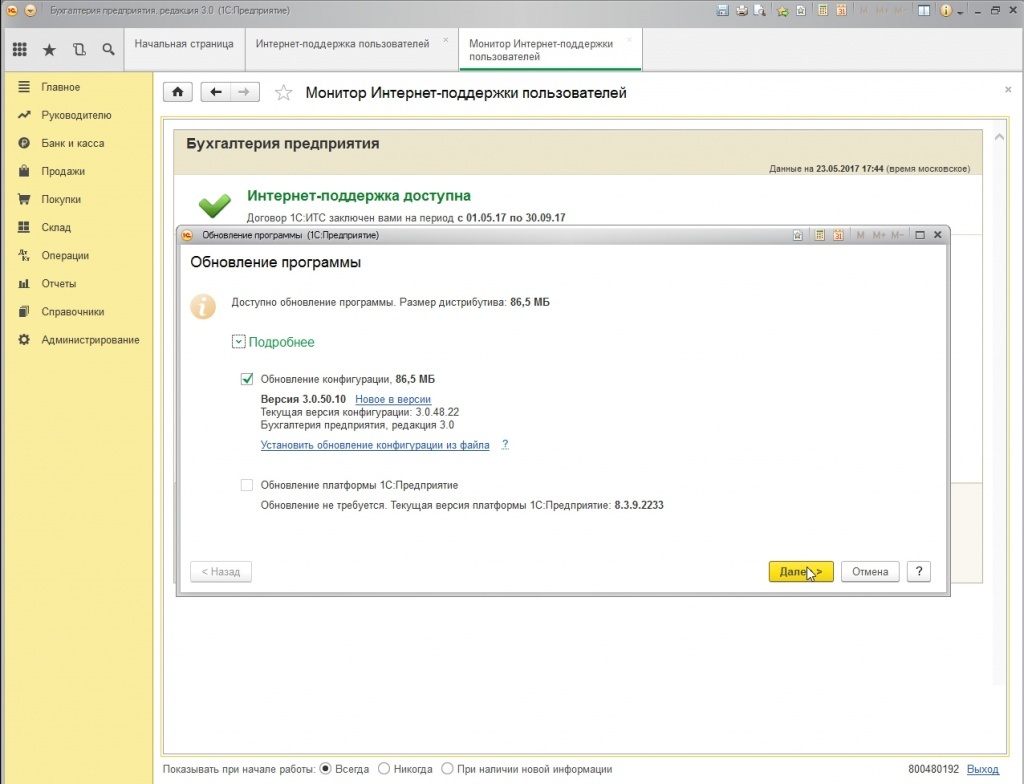
Каждое новое обновление программы 1С сопровождается оптимизацией, совершенствованием и модернизацией. Добавляются новые функции, улучшаются работоспособные системы всей платформы и появляются новые возможности, которые повышают производительность программы, что позволяет уменьшать восприятие от различных внешних факторов (объем хранимой памяти, количество подключаемых пользователей и прочее).
Следует учесть, что программа сама по себе не обновляется, поэтому необходимо самому следить за наличием обновлений или обратиться за помощью к нашим профессионалам. Обновление может выполняться для определенной конфигурации программы или самой платформы в целом.
Настройка регламентных и фоновых заданий
Конфигурация программы 1С отличается обилием большого количества фоновых заданий. К ним можно отнести постоянное обновление курса валют, классификаторов банков, новостной ленты, задач бухгалтера и многое другое. Каждый выполняемый программой процесс отбирает ресурсы, как данного софта, так и компьютера. Некоторые из них можно отключить, так как они не особо нужны.
Одним из простых и эффективных решений, чтобы оптимизировать 1С и улучшить производительность, является настройка всех этих процессов, которые выполняются в фоновом режиме. Имеется в виду их полное отключение.
Для этого следует выполнить следующее:
- Поиск пункта «Администрирование» в главном разделе меню, которое перекинет в окно настройки программы. Появится перечень переходов, среди которых необходимо выбрать «Обслуживание».
- В появившемся новом окне необходимо перейти в раздел «Регламентные операции». Здесь будет располагаться ссылка «Регламентные и фоновые задания», по которой следует нажать.
- Будет предоставлен список всех доступных фоновых заданий для ознакомления, большинство которых будет находиться в рабочем состоянии. Об этом свидетельствует галочка, которая стоит слева.
- Выполнить полный просмотр данного списка, чтобы определить для себя ненужные процессы. Чтобы отключить ненужные задания, следует нажать на каждое из них. Появится отдельное окно, где следует снять галочку с пункта «Включено».
- Нажать «Записать и закрыть», чтобы выбранная задача больше не запускалась.

Данные простые, но достаточно эффективные, действия позволят повысить производительность и скорость программы 1С. Она будет шустрее работать и не будет терять драгоценные ресурсы. При необходимости выключенные задания можно повторно включить.
Отключение неиспользованных модулей программы
Программное обеспечение от 1С отличается не только обилием различных процессов, но и функциональных модулей. Как и фоновые процессы, ненужные модули можно отключать. Это необходимо выполнить с теми, которые не используются. Они также расходуют ресурсы программы и компьютера, от чего 1С становиться более "тяжелой" и не такой производительной.
Чтобы перейти в меню используемых модулей, необходимо войти в раздел «Администрирование». В появившемся окне «Настройки программы» следует выбрать вкладку «Функциональность». Перед пользователем откроется новое окно «Функциональность программы», которое имеет в своем распоряжении большое количество вкладок. Необходимо пройтись по каждой и отключить ненужные модули. Для этого достаточно просто снять галочки.
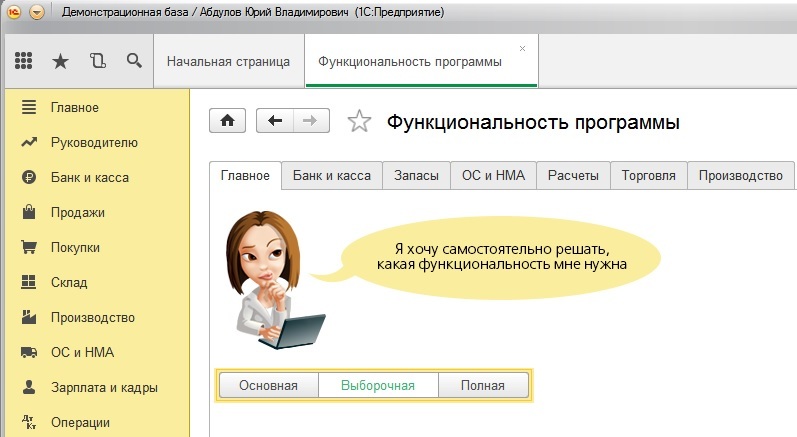
Параметры компьютера и сети
Бывает так, что отключение ненужных модулей и фоновых процессов может быть недостаточно, чтобы повысить производительность программы 1С. Всему виной могут быть характеристики компьютера. Если они слабые и их недостаточно для минимальных требований программы, то это может повлиять за собой значительное замедление работоспособности софта. Это касается не всех составляющих ПК. Особое внимание следует уделить процессору и оперативной памяти.
Системные требования программы 1С можно посмотреть на странице официального сайта 1С. Чтобы посмотреть параметры компьютера, необходимо при помощи кнопки «Пуск» выбрать правой кнопкой мыши пункт «Компьютер». Появиться небольшое меню, где следует выбрать «Свойства». Появится новое окно, которое будет содержать техническую информацию о компьютере.
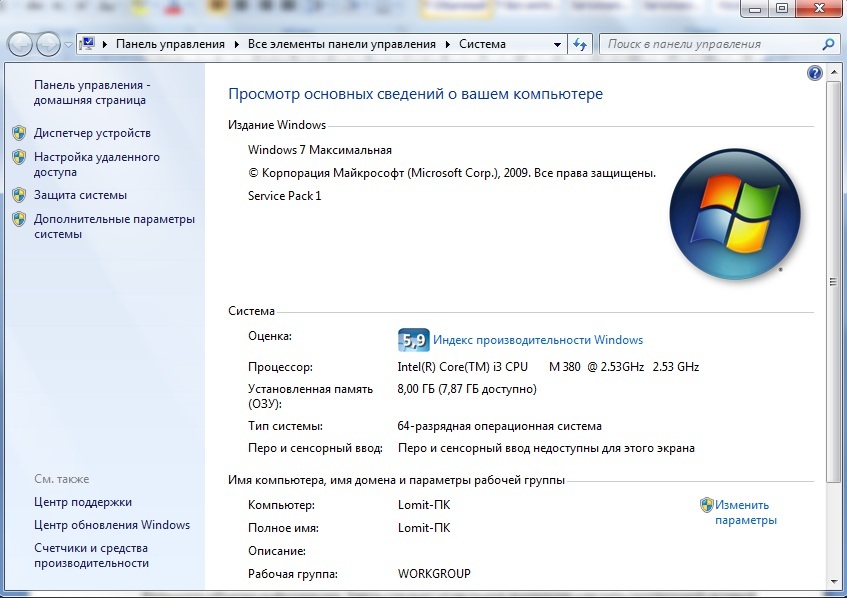
Помимо процессора и оперативной памяти, также должны соответствовать следующие параметры:
- свободное место на жестком диске не меньше 2 Гб;
- скорость интернет-соединения не меньше 100 мБит за секунду.
Важно отметить, что существует особый пакет программы 1С, который ориентирован на передачу большого объема информации. Здесь следует отдельное внимание уделить пропускной сетевой способности ПК. Если возникнуть какие-либо торможения или другие проблемы, то данную скорость можно увеличить. Для передачи незначительного объема информации вполне достаточно будет 100 мБит/сек.
Запуск в тонком клиенте
Тонкий клиент – это особый режим запуска программы 1С, который позволяет минимизировать потребление программных ресурсов и каналов связи. Его можно запустить при помощи выполнения определенных манипуляций в настройках информационной базы.
Чтобы включить режим тонкого клиента, следует выполнить:
- Последовать в настройки. Чтобы в них попасть, необходимо при запуске 1С выбрать кнопку «Изменить».
- Появится новое окно, где следует найти раздел «Основной режим запуска».
- Данный раздел будет иметь несколько вариантов для выбора, среди которых находится тонкий клиент. Его необходимо выбрать.
- После выбора подходящего режима нажать кнопку «Готово», чтобы сохранить изменения.

Для просмотра режима работы программы необходимо перейти в меню «Справка», которое находится в основном перечне меню. В выбранной вкладке нажать «О программе», где будет отображаться режим программы, в котором она работает в данный момент.
Диагностика и исправление ошибок базы 1С
Низкая производительность программы 1С считается не просто проблемой, но и ошибкой, с которой необходимо бороться. В данном случае эффективным способом оптимизации является «Тестирование и исправление информационной базы».
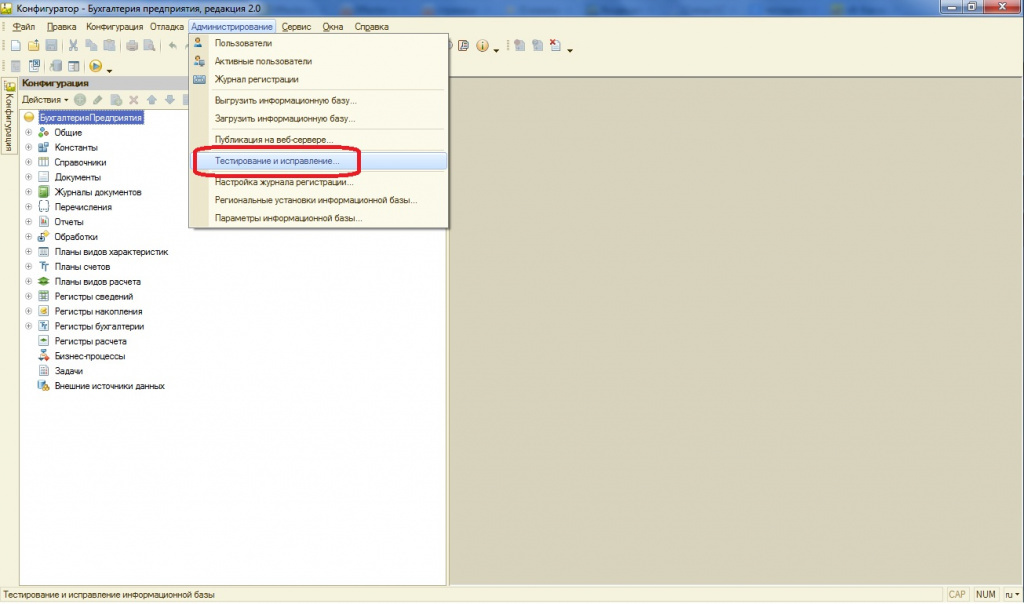
Данный инструмент располагается в меню «Администрирование» и он имеет в своем распоряжении следующее:
- Реиндексацию таблиц информационной базы – это встроенный инструмент для реорганизации используемых индексов в таблице. Он позволит повысить скорость работы базы в целом.
- Сжатие таблиц информационной базы – данный инструмент позволяет сжимать размер базы. Другими словами, он уменьшает ее размер при помощи дефрагментации всей таблицы. Данный режим работы не только увеличивает быстродействие программы, но и избавляет ее от ошибок.
- Реструктуризация таблиц информационной базы – это режим работы, благодаря которому выполняется оптимизация структурной составляющей программы. Это позволяет улучшить стабильность и быстродействие выполняемых процессов.
Свертка информационной базы
Главные преимущества данного решения:
Инструмент «Свертка информационной базы» находится в меню «Администрирование» -> «Сервис». Важно помнить, что данный процесс является необратимым. Программа сама будет предлагать выполнить резервное копирование. Следует определить для этого место на жестком диске.

После этого следует выполнить следующее:
- Указать дату, на которую будут формироваться остатки. В этом разделе можно установить галочку напротив «Установить дату запрета изменения данных (рекомендуется)». Ее можно не устанавливать, если необходимо выполнить редактирование сформированного документа с остатками.
- При выполнении учета по нескольким предприятиям, программа будет предлагать выполнять данный процесс по конкретным организациям или сразу по всем.
- Теперь необходимо следовать всем шагам помощника, попутно выполняя настройку по всем доступным регистрам.
Свертка позволяет формировать остатки на конкретную дату, а также удалять старые и ненужные документы. Таким образом, можно уменьшить общий объем информационной базы, чтобы облегчить работу программе 1С.
Настройка антивирусных программ
Бывает так, что антивирусная программа может мешать работе 1С. Но при правильной настройке любого такого вспомогательного софта работоспособности бухгалтерской программы ничего не будет мешать. С использованием стандартных настроек производительность 1С может резко снизиться.
Чтобы избавиться от данной проблемы, необходимо углубиться в дополнительные настройки антивирусной программы. Самым простым и эффективным решением является отключение фонового режима данного софта. Уже сразу будет заметна разница. Программа 1С будет быстрее запускаться, обрабатывать документы, формировать отчеты и тому подобное.
Защитить свой компьютер можно с помощью нашей системы защиты от шифровальщиков-вымогателей.
Специалисты Первого Бита имеют обширный опыт в оптимизации программы 1С. Мы оказываем комплексные услуги «скорой» технической помощи. Чтобы связаться с нами и узнать условия сотрудничества:
- Оставьте заявку на нашем сайте или позвоните нам по телефону;
- Менеджер уточнит причины обращения и зафиксирует проблему;
- Наши специалисты проведут технический аудит и экспертизу;
- Проведут полную оптимизацию 1С.
После проведения оптимизации производительности 1С, значительно повысится производительность программы. Улучшится работа систем, что в свою очередь, повысит эффективность работы всего персонала. Вы сможете, наконец, спокойно заниматься своим любимым и важным делом и не беспокоиться более по поводу зависаний 1С.
Читайте также:

